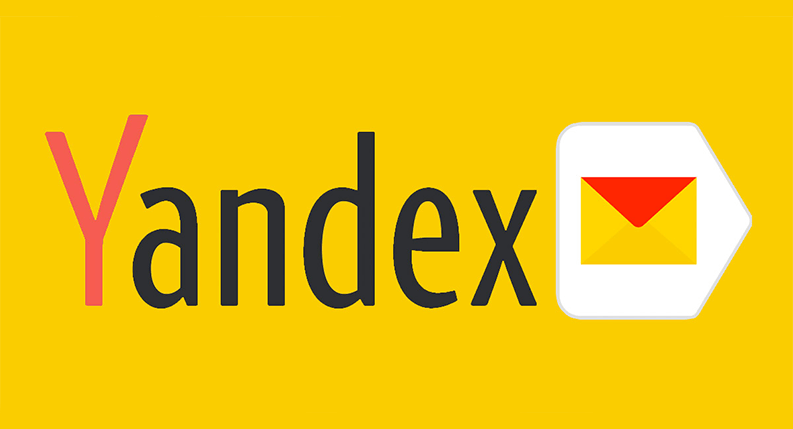
Yandex SMTP, IMAP ve POP Ayarları
Yandex SMTP, IMAP ve POP Ayarları: Mail Hesabınızı Doğru Şekilde Yapılandırma ve Uygulama Şifresi Oluşturma Rehberi
Yandex Mail, kullanıcılarına hem kişisel hem de iş amaçlı e-posta gönderimi ve alımı için popüler bir hizmet sunar. Ancak, bir e-posta istemcisine (Outlook, Thunderbird, iPhone Mail vb.) Yandex hesabınızı bağlamak istediğinizde, doğru SMTP, IMAP ve POP ayarlarını bilmeniz ve uygulama şifresi oluşturmanız gerekmektedir. Bu rehber, bu ayarların nasıl yapılacağı ve olası giriş sorunlarını nasıl çözeceğiniz hakkında size yol gösterecektir.
1. Yandex SMTP, IMAP ve POP Ayarları Nelerdir?
SMTP (E-posta Gönderimi İçin):
- SMTP Sunucu Adı (Server Address):
smtp.yandex.com.tr - SMTP Portu (Port):
- TLS için: 587
- SSL için: 465
- Güvenlik Türü (Encryption Method): SSL veya TLS
- SMTP Kimlik Doğrulama: Evet (kullanıcı adı ve parola ile)
- Kullanıcı Adı: Yandex e-posta adresiniz (örneğin:
yourname@yandex.com) - Parola: Yandex Mail uygulama şifresi (daha sonra nasıl oluşturulacağı açıklanacaktır)
IMAP (E-postaları Sunucuda Saklayarak Alma İçin):
- IMAP Sunucu Adı (IMAP Server):
imap.yandex.com.tr - IMAP Portu (Port): 993 (SSL)
POP3 (E-postaları Sunucudan İndirerek Alma İçin):
- POP3 Sunucu Adı (POP3 Server):
pop.yandex.com.tr - POP3 Portu (Port): 995 (SSL)
Bu ayarları doğru şekilde girdikten sonra, e-posta istemciniz aracılığıyla Yandex hesabınızı kullanmaya başlayabilirsiniz. Ancak, güvenlik gerekçeleri nedeniyle Yandex artık bazı üçüncü parti uygulamalara doğrudan hesap şifresiyle erişim izni vermemektedir. Bunun yerine, bir uygulama şifresi oluşturmanız gerekmektedir. Bu işlem, hesap güvenliğinizi artırmak için gereklidir.
2. Uygulama Şifresi Nasıl Oluşturulur?
Yandex hesabınızı bir üçüncü parti uygulama ile bağlamak için, normal giriş şifresi yerine uygulama şifresi kullanmanız gerekmektedir. Bu, özellikle iki faktörlü kimlik doğrulama (2FA) aktif olduğunda zorunlu hale gelir.
Uygulama Şifresi Oluşturma Adımları:
- Yandex ID Hesabınıza Giriş Yapın
İlk adım, Yandex hesabınıza tarayıcı üzerinden giriş yapmaktır. Yandex ID Hesabınız üzerinden işlemleri gerçekleştirebilirsiniz. - Uygulama Şifreleri Sayfasına Erişin
Yandex ID’ye giriş yaptıktan sonra, sayfanın sol tarafında yer alan menüden Güvenlik veya Account Security sekmesine tıklayın. Bu sayfada, Uygulama şifreleri bölümüne erişeceksiniz. - Yeni Uygulama Şifresi Oluşturun
Uygulama şifreleri bölümünde, “Yeni şifre oluştur” butonuna tıklayın. Bu butona bastıktan sonra, karşınıza uygulama türlerini listeleyen bir ekran gelecektir. - Mail Uygulama Türünü Seçin
Uygulama türleri arasında, kullanmak istediğiniz e-posta istemcisine uygun olanı seçin (örneğin: Mail uygulaması ya da Diğer). Bu, kullanacağınız şifreyi daha organize bir şekilde takip edebilmenizi sağlar. - Şifre Adını Belirleyin
Oluşturacağınız şifreye anlamlı bir ad verin (örneğin: “Outlook Şifresi” veya “iPhone Mail Şifresi”). Bu, hangi uygulama için şifre oluşturduğunuzu kolayca hatırlamanıza yardımcı olur. - Uygulama Şifresini Görüntüleyin
“İleri” butonuna tıkladıktan sonra, uygulama şifresi açılır pencerede görüntülenecektir. Bu şifreyi kopyalayın ve e-posta istemcisi kurulumunda parola alanına yapıştırın. Dikkat: Bu şifreyi bir kez görüntüleyebilirsiniz, kaybettiğinizde yeni bir şifre oluşturmanız gerekir.
Önemli Not:
- Bu şifre yalnızca bir kez görüntülenir ve başka bir yere kaydetmezseniz tekrar göremezsiniz.
- Eğer iki faktörlü kimlik doğrulama aktif değilse, doğrudan hesap şifrenizle giriş yapabilirsiniz. Ancak iki faktörlü doğrulama, güvenliği artırdığı için önerilir.
3. E-posta İstemcinizi Ayarlama
Uygulama şifrenizi oluşturduktan sonra, yukarıda belirtilen SMTP, IMAP veya POP ayarlarını kullanarak e-posta istemcinizi kolayca yapılandırabilirsiniz. İşte bu sürecin genel adımları:
- E-posta İstemcisini Açın
Kullandığınız e-posta uygulamasına (Outlook, Thunderbird, iPhone Mail vb.) gidin. - Yeni Hesap Ekle
Hesap ekleme bölümüne gidin ve yeni bir hesap eklemek için gerekli adımları takip edin. - Sunucu Ayarlarını Girin
E-posta adresiniz, uygulama şifreniz ve SMTP, IMAP veya POP sunucu bilgilerini doğru şekilde girin. - Bağlantı Testi Yapın
Bağlantının başarılı olup olmadığını görmek için hesap ayarlarını test edin. Eğer herhangi bir hata alıyorsanız, uygulama şifresini doğru girdiğinizden ve bağlantı ayarlarının doğru olduğundan emin olun.
4. Sık Karşılaşılan Sorunlar ve Çözümleri
Sorun 1: E-posta istemcisi şifremi kabul etmiyor
- Çözüm: Muhtemelen Yandex hesap şifrenizi değil, uygulama şifresini girmeniz gerekiyordur. Uygulama şifresini oluşturup, doğru yerde kullandığınızdan emin olun.
Sorun 2: IMAP/POP bağlantısı başarısız oluyor
- Çözüm: IMAP veya POP sunucu ayarlarını doğru girdiğinizden emin olun. SSL portlarını (IMAP: 993, POP3: 995) ve sunucu adreslerini kontrol edin.
Sorun 3: SMTP üzerinden e-posta gönderemiyorum
- Çözüm: SMTP ayarlarını kontrol edin ve doğru port numaralarını (SSL için 465 veya TLS için 587) kullandığınızdan emin olun. Ayrıca, kimlik doğrulamanın aktif olduğuna dikkat edin.
Sonuç
Yandex Mail’i bir e-posta istemcisi ile kullanmak, doğru ayarlar ve uygulama şifresi oluşturma işlemiyle oldukça kolaydır. Bu rehberi takip ederek, SMTP, IMAP ve POP ayarlarını doğru şekilde yapılandırabilir ve uygulama şifresi oluşturma adımlarıyla e-posta istemcinizde sorunsuz bir şekilde Yandex hesabınızı kullanabilirsiniz. Uygulama şifreleri, güvenliğinizi artırmak için önemli bir adımdır ve üçüncü parti uygulamalarda Yandex Mail’i kullanırken vazgeçilmezdir.
Herhangi bir sorunla karşılaşırsanız, yukarıdaki sık karşılaşılan sorunlara yönelik çözümleri deneyebilir veya Yandex’in destek sayfasından yardım alabilirsiniz.
![Junnier Sysadmin Slaweally [JSS]](https://rootali.net/wp-content/uploads/logo.png)
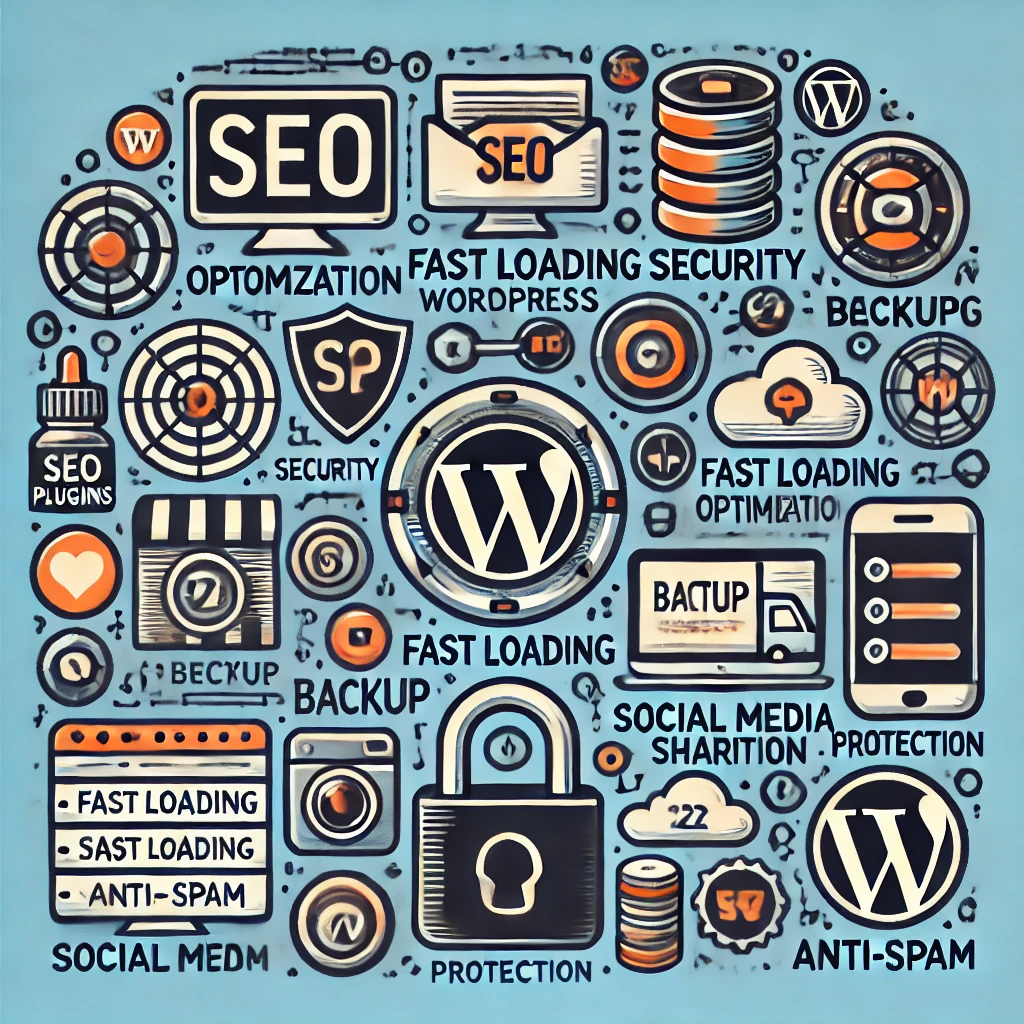

Tüm bu ayarları yaparak kullanmaya başladım fakat maillerde sürekli spam’a düşme sorunu yaşıyorum. yandex yerine başka bir mail kullansam yine de aynı sorunu yaşar mıyım diye düşünüyorum.
Tavsiyem Microsoft olur sorunsuz tertemiz mail sistemleri var ama smtp ile işiniz oluyorsa aşır zorlanırsınız. Google kullanın veya çok işiniz olmuyorsa sadece 3-5 mail alıp gönderiyorsanız forwardemail işinizi görür fazlasıyla.